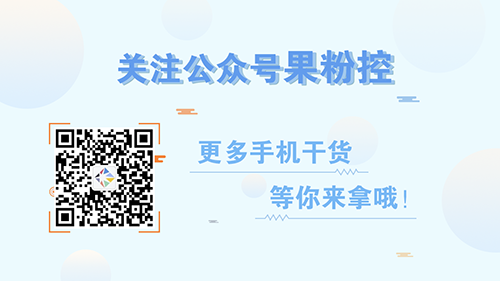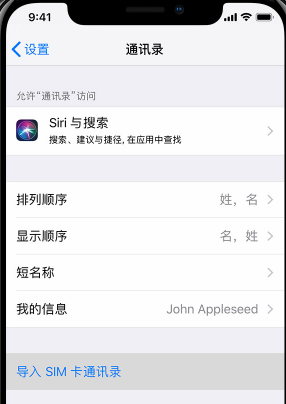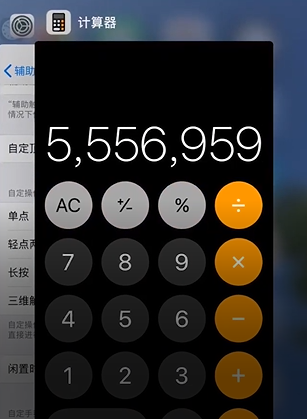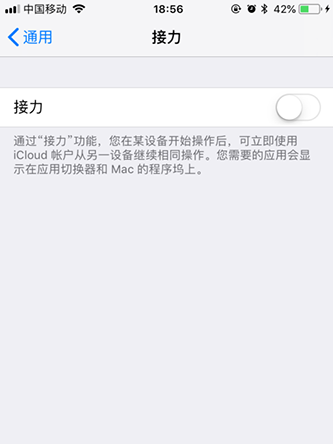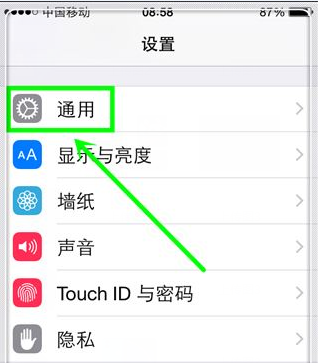很多朋友不知道如何在iPhone上恢复微信聊天记录,那么我们给大家提供一个视频来讲解如何在iPhone上恢复微信聊天记录。
1.恢复微信APP崩溃后丢失的微信聊天记录
在添加好友框中输入(英文)“:recover”,然后点击故障修复中的“聊天记录”。这时系统会提示你强行关闭微信,然后重新进入微信即可查看你删除的微信聊天记录。此方法仅适用于微信异常退出、功能异常,导致聊天记录丢失、混乱等情况。如果手动删除聊天记录,则此方法不适用。
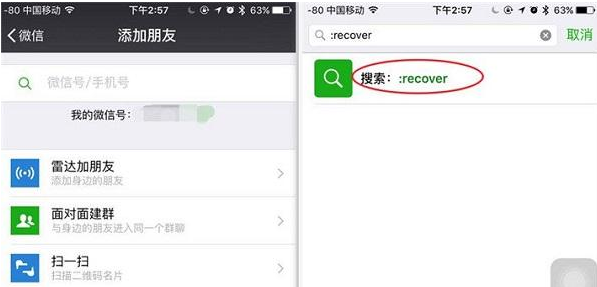
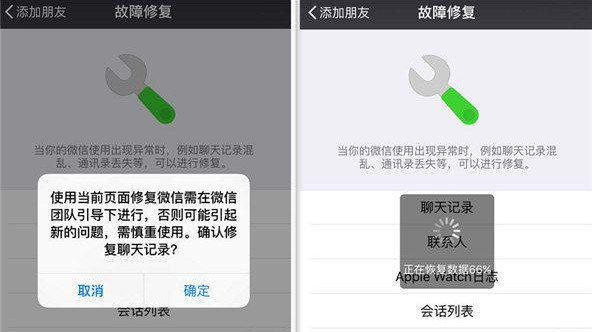
2.通过PC版微信备份和恢复已删除的微信聊天记录
1、如果我们手机上有一些重要的微信聊天记录,我们可以提前通过PC版微信将这些聊天记录备份到电脑上。在PC版微信上,点击“备份与恢复”“将聊天记录备份到电脑”,如下图。
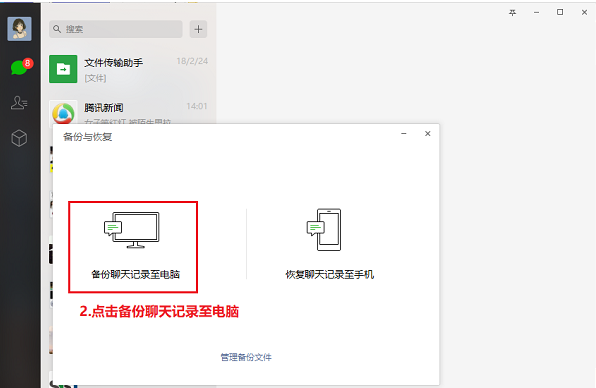
2.然后点击手机上的“备份所有聊天记录”项。当然,您也可以点击下方的“选择聊天记录”,然后选择一些需要备份的好友或群聊名称。
注意:手机需要和电脑在同一个WIFI下。
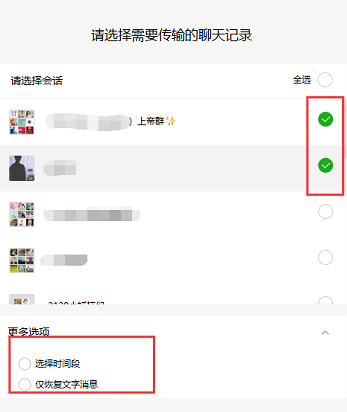
3、如果时间较长后,由于手机原因导致聊天记录丢失或误删除,则在备份微信聊天记录的电脑上运行PC版微信,将备份的微信聊天记录恢复到电脑到手机。
3.苹果恢复大师找回已删除的微信聊天记录
1.如果没有提前备份聊天记录,还有办法。首先,在浏览器中搜索Apple Recovery Master或者直接进入Apple Recovery Master官网,根据个人电脑的版本下载对应的软件,将软件下载并安装到电脑上。
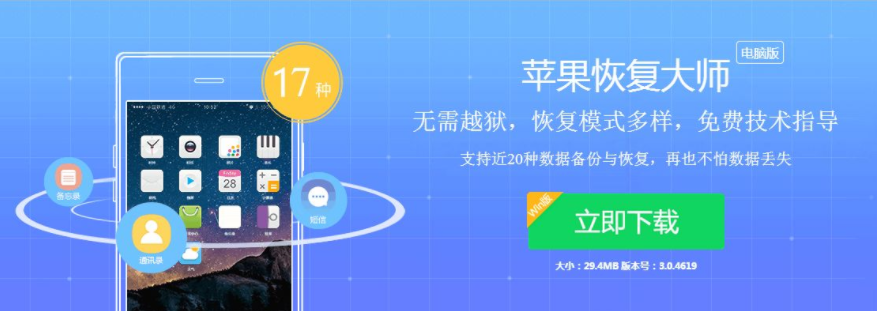
2. 使用Apple Recovery Master的[通过设备扫描恢复]模式。这种模式的好处是,即使之前没有使用iTunes备份过数据,我们仍然可以通过这种模式恢复我们想要的数据。连接完成后,点击下一步按钮,进入设备数据扫描。
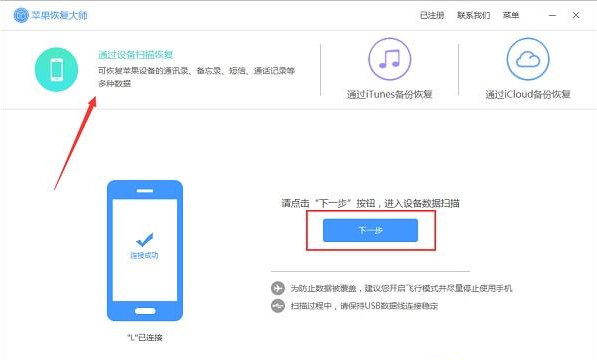
3、进入数据恢复主界面后,可以看到通讯录、短信、照片等17类数据,点击图标即可恢复相应数据。苹果手机微信聊天记录删除了怎么恢复?点击【微信聊天记录】图标。如果您想恢复视频、文档等,请点击【微信附件】图标。
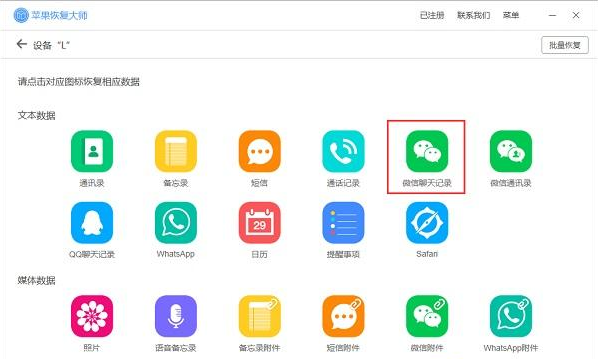
4、进入微信聊天记录恢复界面后,橙色字体为已删除的微信聊天数据,黑色字体为未删除的微信聊天数据。如果数据太多,可以使用右上角的【搜索】来查找所需的数据。然后勾选需要恢复的微信聊天记录,选择【恢复到电脑】即可导出并保存到本地电脑,如图。
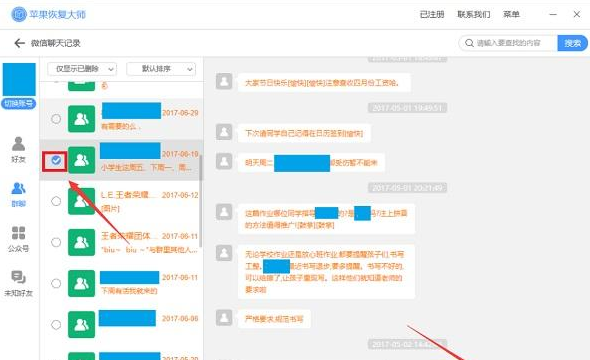
以上就是如何在iPhone上恢复微信聊天记录以及如何在iPhone上恢复微信聊天记录的全部内容。
更多iPhone相关攻略,请扫描二维码关注我们的微信公众号——【果粉控】